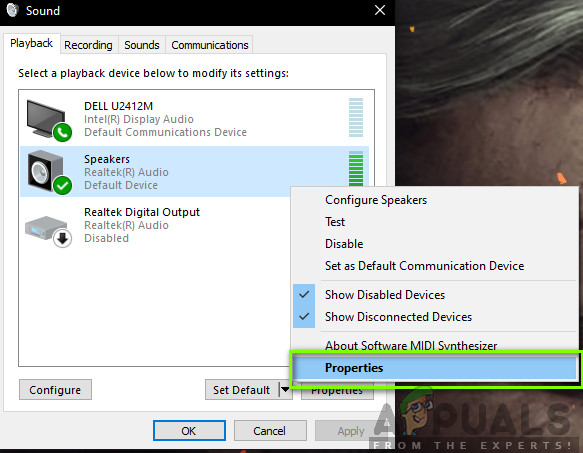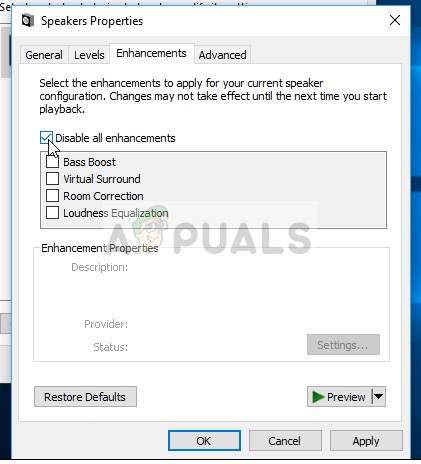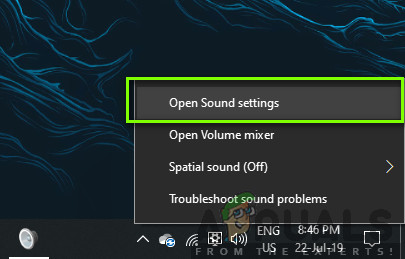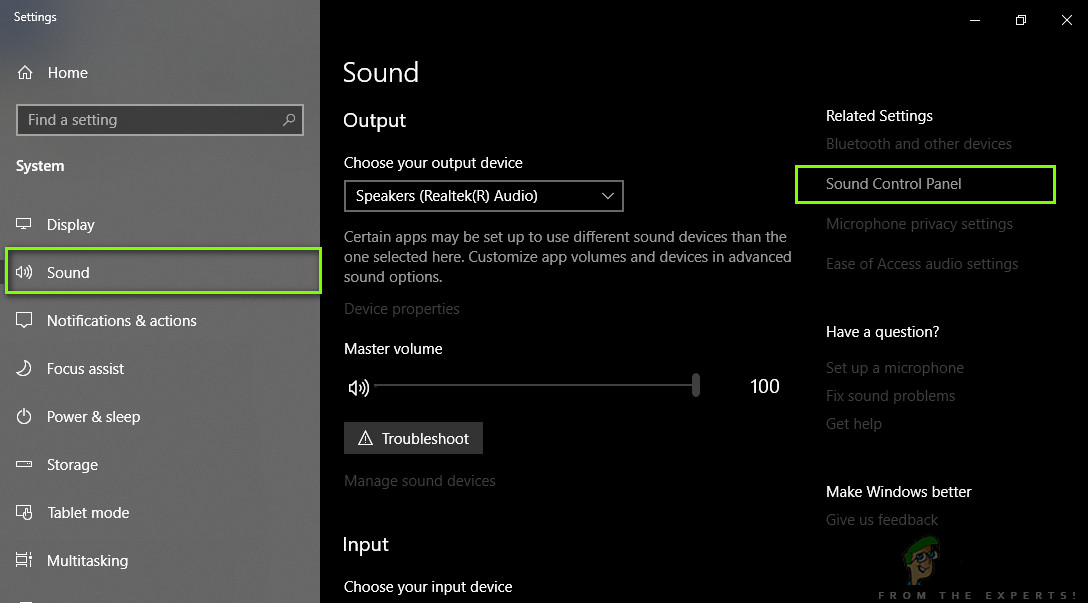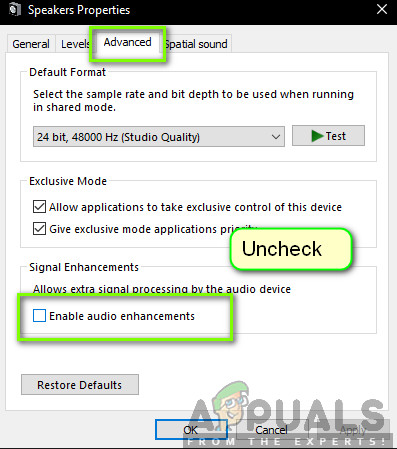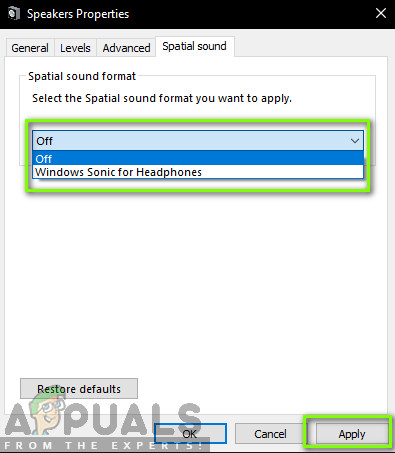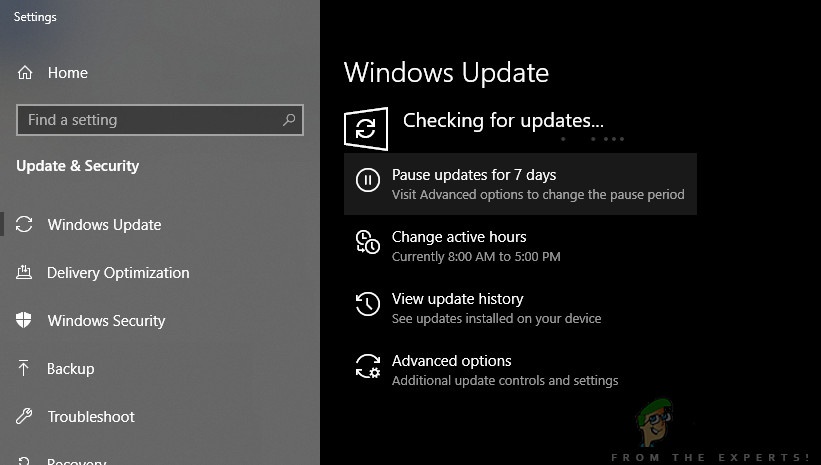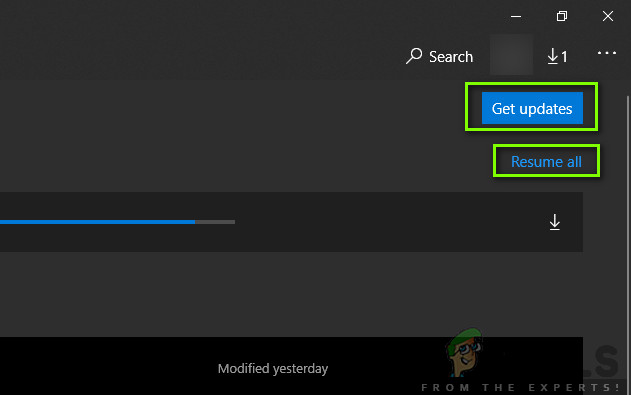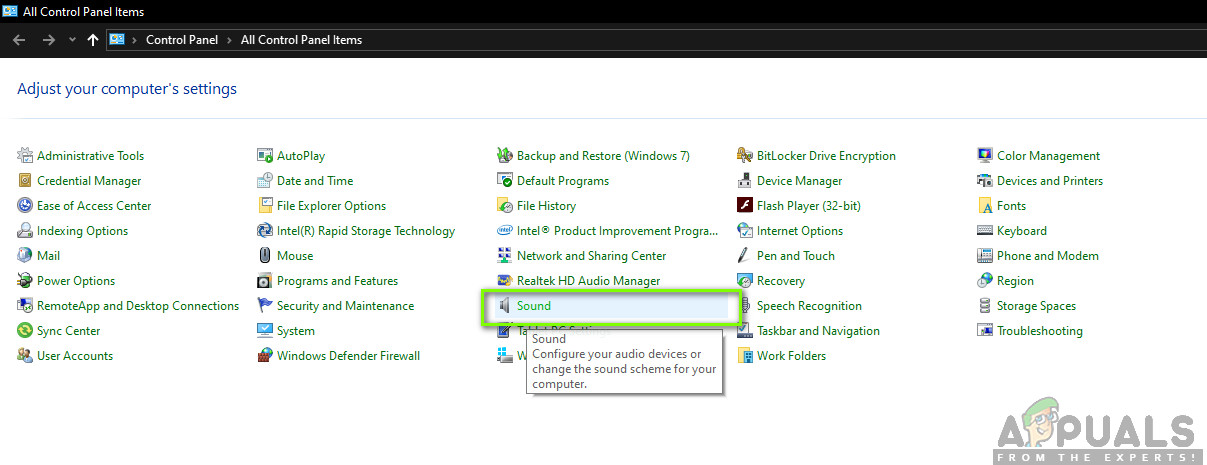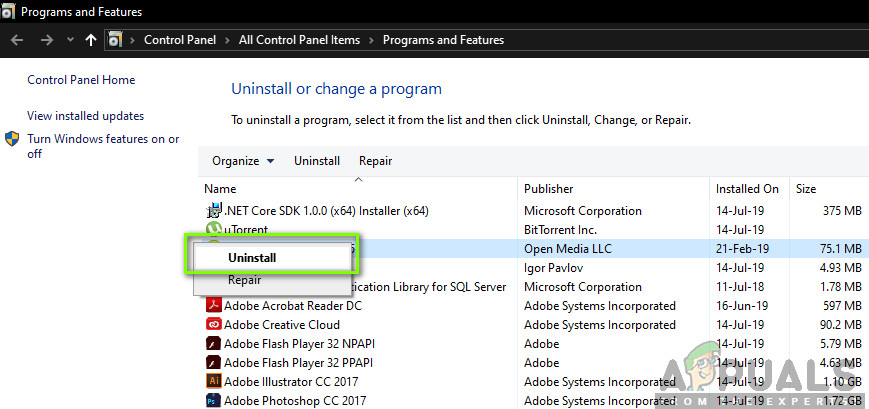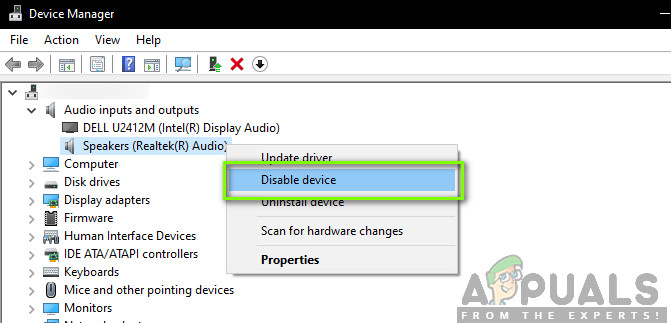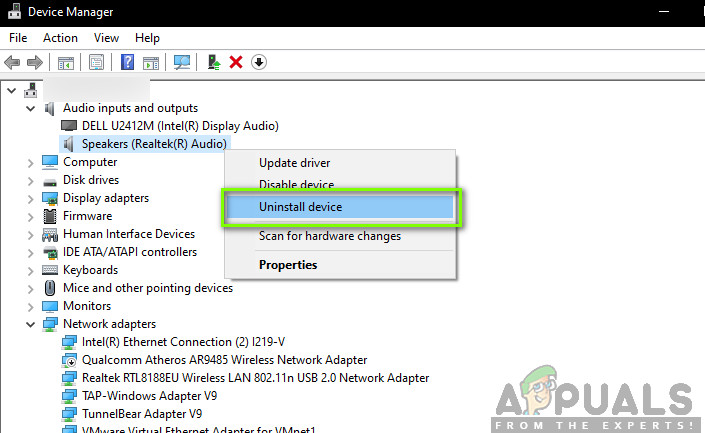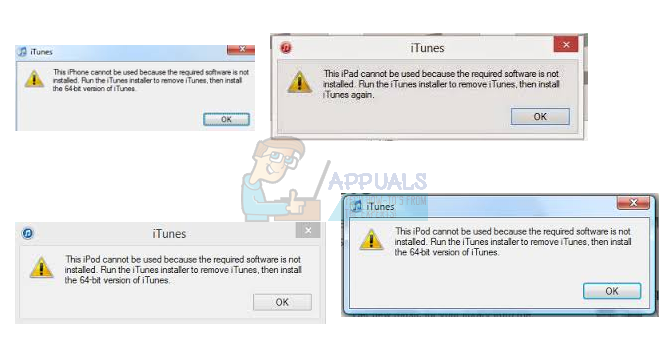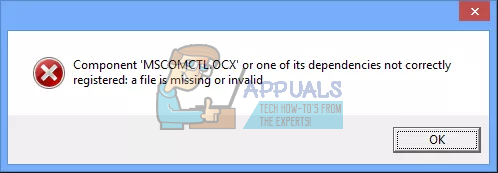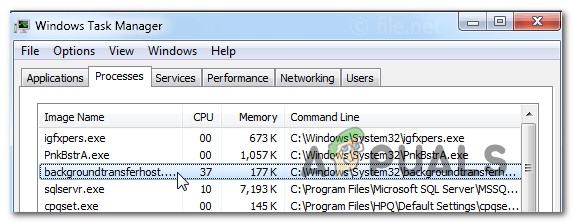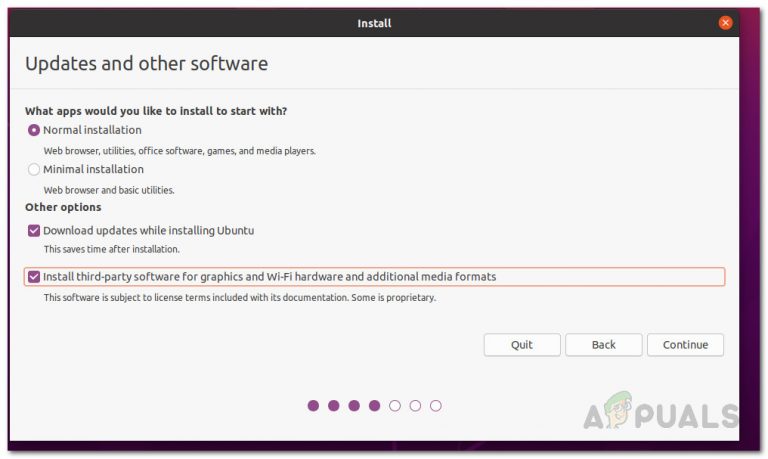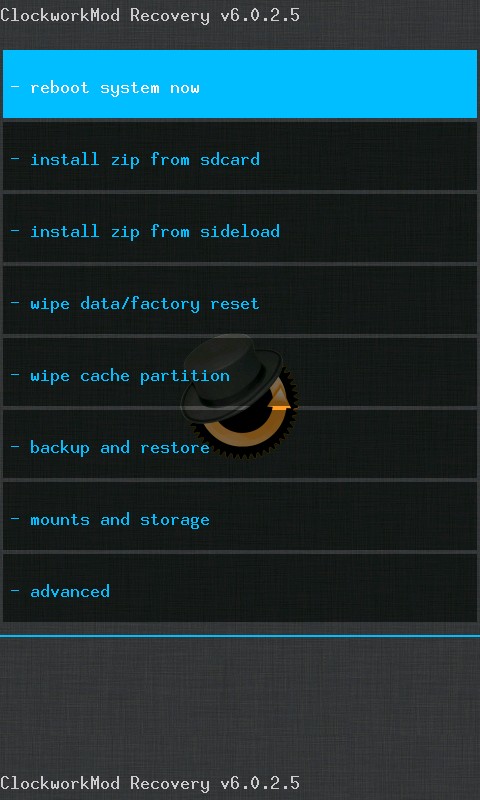So beheben Sie keinen Ton in Forza Horizon 4

Obwohl das Spiel von Microsoft selbst entwickelt wurde, stießen wir auf zahlreiche Fälle, in denen kein Ton von Forza Horizon 4 übertragen wurde. Dies wurde zu einem sehr häufigen Problem mit sehr wenig Anleitung im Internet. In diesem Artikel werden alle Gründe erläutert, warum dieses Problem auftritt und welche Problemumgehungen zur Lösung des Problems erforderlich sind.
Was verursacht in Forza Horizon 4 keinen Ton?
Nachdem wir alle Fälle untersucht und Benutzerberichte kombiniert hatten, kamen wir zu dem Schluss, dass das Problem aus verschiedenen Gründen auftrat. Einige der Gründe, warum Sie in Forza Horizon 4 möglicherweise keinen Sound erhalten, sind unter anderem:
- Verbesserungen: Windows-Betriebssysteme können mithilfe von Verbesserungen die Qualität der Tonausgabe vom Computer verbessern. Diese können mit dem Spiel in Konflikt stehen
- Veraltete Audiotreiber: Eine weitere Hauptursache, warum Benutzer das Audio des Spiels nicht hören, ist, dass die auf dem Computer installierten Audiotreiber entweder beschädigt oder unbrauchbar sind. Das Aktualisieren / Neuinstallieren behebt das Problem normalerweise.
- Veraltetes Windows: Windows veröffentlicht häufige Updates. Da das Spiel von Microsoft entwickelt wurde, wird erwartet, dass Sie das Spiel ebenfalls aktualisieren. Wenn das Betriebssystem und das Spiel nicht synchron sind, treten verschiedene Probleme auf.
- Programme von Drittanbietern: Wir sind auch auf mehrere Fälle gestoßen, in denen Programme von Drittanbietern mit dem Spiel in Konflikt standen und Probleme hatten
Bevor Sie mit den Lösungen beginnen, stellen Sie sicher, dass Sie eine aktive Internetverbindung auf Ihrem Computer haben und als Administrator angemeldet sind. Darüber hinaus sollten Sie den Lösungen von oben folgen und sich nach unten arbeiten. Jeder wird nach Priorität aufgelistet, wobei der erste den höchsten Wert hat.
Lösung 1: Deaktivieren / Aktivieren von Soundverbesserungen
Soundverbesserungen sind Add-Ons für Ihren Sound. Sie verbessern Ihren Sound, indem sie den Soundstrom durch einen vordefinierten Prozess umgehen. Diese Verbesserungen können Ihnen wirklich helfen, wenn Sie keine guten Lautsprecher haben. Es scheint jedoch, dass diese Verbesserungen im Widerspruch zu Forza Horizon 4 stehen. Anstatt den Sound zu verbessern, scheinen sie ihn zu blockieren oder stotternde Geräusche zu verursachen, wenn das Spiel einen Sound ausgibt.
Forza-Entwickler haben dieses Problem offiziell in Foren erkannt und sogar gesagt, dass sie an einer Lösung durch Microsoft-Entwickler arbeiten. Jetzt gibt es zwei Varianten, bei denen das Einmischen in Klangverbesserungen Ihr Problem behebt. du kannst entweder deaktivieren die Klangverbesserungen oder aktivieren Sie. Nach unseren Untersuchungen haben wir festgestellt, dass beide Fälle das Problem in unterschiedlichen Situationen behoben haben.
Zunächst werden die Optionen für den Zugriff auf Verbesserungen in älteren Windows-Betriebssystemen erläutert.
- Suchen Sie die Sound-Symbol auf Ihrer Taskleiste vorhanden. Klicken Sie mit der rechten Maustaste darauf und wählen Sie Geräusche. Sie können auch über das Bedienfeld auf die Soundoptionen zugreifen.
- Klicken Sie nach dem Öffnen der Soundoptionen auf das an Ihren Computer angeschlossene Audiogerät. Rechtsklick und auswählen Eigenschaften.

Soundeigenschaften - Nun gehe rüber zum Registerkarte “Verbesserungen” und Deaktivieren Sie alle Verbesserungen aktiviert (Sie können auch das Kontrollkästchen “Alle Verbesserungen deaktivieren” aktivieren).

Alle Verbesserungen deaktivieren - Wählen Sie nun die Fortgeschrittene Tab und Deaktivieren Sie den exklusiven Modus wo Anwendungen die Einstellungen überschreiben dürfen. Speichern Sie Ihre Änderungen und beenden Sie das Programm.
Neustart Ihr Computer und das gesamte Spiel. Starten Sie nun Forza Horizon 4 und prüfen Sie, ob das Problem behoben ist.
Wenn Sie das neueste Windows-Betriebssystem (1903) haben, werden Sie möglicherweise die Soundeinstellungen nicht wie in der vorherigen Lösung finden. Folgen Sie den unteren Schritten:
- Klicken Sie mit der rechten Maustaste auf das Sound-Symbol in Ihrer Taskleiste und wählen Sie Öffnen Sie die Toneinstellungen.

Toneinstellungen – Windows - Klicken Sie in den Soundeinstellungen auf Sound Control Panel oben rechts auf dem Bildschirm vorhanden.

Sound Control Panel - Klicken Sie nun auf die Fortgeschrittene Registerkarte und Deaktivieren Sie der Knopf von Aktivieren Sie Audioverbesserungen.

Deaktivieren von Audioverbesserungen - Klicken Sie nun auf Raumklang Registerkarte und schalte aus der Klang. Drücken Sie Übernehmen, um die Änderungen zu speichern und zu beenden.

Spacial Sound ausschalten - Starten Sie Ihren Computer vollständig neu und versuchen Sie, Forza Horizon 4 auszuführen. Überprüfen Sie, ob das Problem endgültig behoben ist.
Hinweis: Wenn Ihre Klangverbesserungen bereits deaktiviert sind, empfehlen wir, sie einzuschalten und dann Forza zu spielen. Wenn dies nicht hilft, schalten Sie die Einstellungen wieder aus und versuchen Sie es erneut. Obwohl diese Aktionen bizarr klingen, sind wir auf zahlreiche Fälle gestoßen, in denen dieser Trick vielen Benutzern geholfen hat, ihr Problem zu lösen.
Lösung 2: Aktualisieren von Windows und Forza auf den neuesten Build
Bevor Sie etwas anderes ausprobieren, sollten Sie sicherstellen, dass Windows auf den neuesten Build aktualisiert wird. Laut Forza-Entwicklern stand das Spiel in Konflikt mit den Windows Audio-Einstellungen selbst und aus diesem Grund gab es keine Tonausgabe. Laut Forza wurde an einem Update gearbeitet, das in den späteren Iterationen von Windows und Forza veröffentlicht werden sollte.
Darüber hinaus bringt neueres Windows verbesserte Funktionen und Fehlerbehebungen mit sich. Wenn Ihr Computer also selbst Probleme hat, werden diese behoben.
- Drücken Sie Windows + S und geben Sie „aktualisieren”Im Dialogfeld und öffnen Sie die Einstellungen, die in den Ergebnissen zurückgegeben werden.
- Klicken Sie in den Update-Einstellungen auf die Schaltfläche von Auf Updates prüfen.

Nach Updates suchen – Windows - Jetzt sucht Windows nach möglichen Updates. Wenn welche gefunden werden, werden sie automatisch installiert. Wenn Sie dazu aufgefordert werden, stellen Sie sicher, dass Sie auch Ihren Computer neu starten.
Nachdem wir die neuesten Updates für Windows installiert haben, werden wir fortfahren und die Updates für Forza Horizon 4 installieren. Hier haben wir angenommen, dass Sie das Spiel aus dem Microsoft Store heruntergeladen haben.
- Drücken Sie Windows + S, geben Sie “store” in das Dialogfeld ein und öffnen Sie den Eintrag von Microsoft Store aus den Ergebnissen.
- Sobald das Geschäft geöffnet ist, klicken Sie auf drei Punkte Klicken Sie oben rechts im Fenster neben Ihrem Profilbild auf und klicken Sie auf Downloads und Updates.

Downloads und Updates – Microsoft Store - Klicken Sie nun auf die Schaltfläche von Updates bekommen Daher werden alle Updates automatisch auf Ihren Computer heruntergeladen. Wenn es ein Update für Forza gibt, wird es heruntergeladen.

Neueste Updates herunterladen – Microsoft Store - Sobald Forza aktualisiert ist, starte deinen Computer neu und starte das Spiel. Überprüfen Sie, ob das Soundproblem behoben ist.
Lösung 3: Verwenden von Lautsprechern
Ein weiterer interessanter Befund, auf den wir stießen, war, dass der Ton nicht über die Kopfhörer übertragen wurde. Stattdessen wurde es über normale Lautsprecher übertragen. Ja, das hast du richtig gehört. Wenn Sie Kopfhörer verwenden, um den Sound im Spiel zu hören, versuchen Sie, das Spiel mit zu spielen eingebaut Lautsprecher, wenn Sie einen Laptop oder Stecker haben externe Lautsprecher in Ihren Computer und versuchen Sie es mit ihnen.

Externe Lautsprecher sind normalerweise Stereo 2.1-Lautsprecher, die über ein eigenes Netzkabel mit Strom versorgt werden, aber über eine Audiobuchse mit dem Computer verbunden sind. Stellen Sie sicher, dass Sie die Buchse in die stecken Grün Buchse und prüfen Sie dann, ob das Audio übertragen wird.
Lösung 4: Ändern der Ausgabefrequenz
Ein weiteres häufiges Problem, das das Problem zu sein schien, waren die Frequenzeinstellungen des Tons unter Windows. Mit Windows können Sie die Abtastrate auf Ihrem Computer einstellen. Ton wird in analogen Signalen erzeugt, aber wenn wir ihn in eine digitale Darstellung umwandeln, ist das Ergebnis nicht immer genau. Theoretisch ist der Klang umso genauer, je höher die Abtastrate ist.
Einige Benutzer schienen das Problem von Forzas Sound zu beheben, indem sie die Abtastrate auf ihrem Computer auf niedrige Pegel änderten. Befolgen Sie die unten aufgeführten Schritte:
- Drücken Sie Windows + R und geben Sie „Steuerung”Im Dialogfeld und drücken Sie die Eingabetaste.
- Klicken Sie in der Systemsteuerung auf die Kategorie von Klang. Stellen Sie sicher, dass Sie die Option auswählen Anzeigen nach: Kleine Symbole von der oberen rechten Seite des Bildschirms.

Sound – Systemsteuerung - Klicken Sie in den Soundeinstellungen auf Wiedergabe Registerkarte und wählen Sie Ihr Ausgabegerät. Klicken Sie mit der rechten Maustaste darauf und wählen Sie Eigenschaften.
- Klicken Sie nun auf Fortgeschrittene Ändern Sie den Wert von oben und unterhalb des Standardformats in den folgenden Wert:
16 bit, 48000 Hz (DVD Quality)
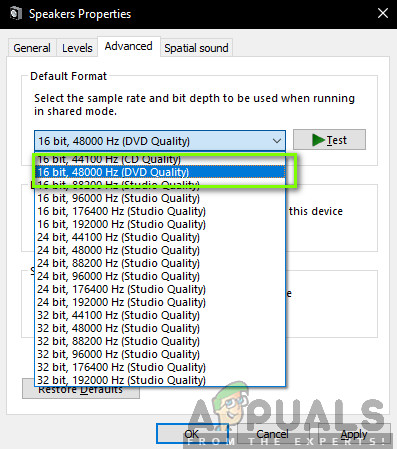
- Wenn Sie Änderungen vorgenommen haben, klicken Sie auf Anwenden Änderungen speichern und beenden. Starten Sie Ihren Computer neu und überprüfen Sie nun, ob das Problem behoben ist.
Hinweis: Wir sind auch auf mehrere Fälle gestoßen, in denen dieses Format nicht funktioniert hat. Sie können versuchen, den Stichprobenpegel nach eigenem Ermessen zu ändern, um festzustellen, ob einer von ihnen funktioniert.
Lösung 5: Überprüfen von Programmen / Controllern von Drittanbietern
Eine andere Sache, die Sie überprüfen, bevor wir uns mit den Treibern befassen, ist, ob Programme oder Controller von Drittanbietern die Tonausgabe des Spiels stören. In zahlreichen Fällen stießen wir auf Controller oder Software von Kopfhörern / Headsets von Drittanbietern. Diese Module nehmen die Eingaben vom Computer entgegen und verarbeiten sie, bevor sie an Sie weitergegeben werden. Eine Pipeline wird erstellt.
Dieser Vorgang kann manchmal zu Konflikten mit dem Sound führen und daher Probleme verursachen. Hier haben wir keine definitive Lösung für Sie, aber Sie sollten prüfen, ob solche Programme / Module vorhanden oder voreingestellt sind. Nachfolgend finden Sie die Methode, wie Sie sie deinstallieren können.
- Drücken Sie Windows + R und geben Sie „appwiz.cpl”Im Dialogfeld und drücken Sie die Eingabetaste.
- Suchen Sie im Anwendungsmanager nach dem Programm, das die Probleme verursacht. Klicken Sie mit der rechten Maustaste darauf und wählen Sie Deinstallieren.

Anwendung deinstallieren - Starten Sie Ihren Computer neu und starten Sie Forza erneut. Überprüfen Sie, ob das Problem behoben ist.
Lösung 6: Neuinstallation von Audiotreibern
Wenn alle oben genannten Methoden nicht funktionieren und Sie den Sound von Forza Horizon 4 immer noch nicht hören können, können wir ein wenig sicher sein, dass die Probleme bei Ihren Audiotreibern liegen. Wenn Sie außerdem feststellen, dass der Ton nicht auch in anderen Programmen / Spielen übertragen wird, stärkt dies unseren Fall weiter. Wenn die Treiber problematisch sind und Probleme haben, haben Sie keine Probleme in Forza, sondern auch in anderen Programmen. In dieser Lösung navigieren wir zum Geräte-Manager und installieren die Audiotreiber vollständig neu, um festzustellen, ob das Problem behoben ist.
Bevor wir die Treiber neu installieren, werden wir zunächst einfach die Treiber aktivieren / deaktivieren. Wenn dies nicht funktioniert, fahren wir fort und installieren die Standardtreiber. Wenn sich auch sie weigern, ordnungsgemäß zu funktionieren, werden wir fortfahren und sicherstellen, dass die neuesten installiert sind.
- Drücken Sie Windows + R und geben Sie „devmgmt.msc”Im Dialogfeld und drücken Sie die Eingabetaste.
- Erweitern Sie im Geräte-Manager die Kategorie von Audio-Ein- und Ausgänge, Rechtsklick auf Ihrem Audiogerät und wählen Sie Gerät deaktivieren.

Deaktivieren des Audiogeräts - Warten Sie nun einige Momente, bevor Sie den Sound wieder aktivieren. Starten Sie nun Forza Horizon 4 und prüfen Sie, ob das Problem behoben ist.
Wenn das einfache Aktivieren / Deaktivieren der Treiber nicht funktioniert, bedeutet dies, dass tatsächlich ein Problem mit den Treibern vorliegt. Jetzt werden wir versuchen, die Standardtreiber auf Ihrem Computer zu installieren.
- Klicken Sie mit der rechten Maustaste auf die Soundhardware und wählen Sie Gerät deinstallieren.

Soundtreiber deinstallieren - Nachdem Sie die Treiber deinstalliert haben, klicken Sie mit der rechten Maustaste auf eine leere Stelle und wählen Sie Scannen nach Hardwareänderungen. Der Computer sucht nun nach neuer Hardware. Es wird definitiv die Sound-Hardware finden und feststellen, dass seine Treiber nicht installiert sind. Es wird versucht, die Gerätetreiber automatisch zu installieren.
Starten Sie nach der Installation der Standardtreiber Forza Horizon 4 und prüfen Sie, ob das Problem behoben ist. Sie sollten Ihren Computer neu starten, bevor Sie fortfahren. Wenn auch dies nicht funktioniert, können Sie mit der rechten Maustaste auf die Hardware klicken und auswählen Treiber aktualisieren. Wenn Windows Update den Treiber nicht aktualisiert, können Sie zur Website Ihres Herstellers navigieren und die Treiber von dort herunterladen.
Hinweis: Wenn das Problem auch nach Befolgung aller Methoden nicht behoben werden kann, sollten Sie die Forza- und Microsoft-Foren besuchen. Wenn Sie ein Muster sehen, bedeutet dies, dass das Problem global ist. Sie können entweder auf ein Update warten oder versuchen, das Spiel vollständig neu zu installieren.